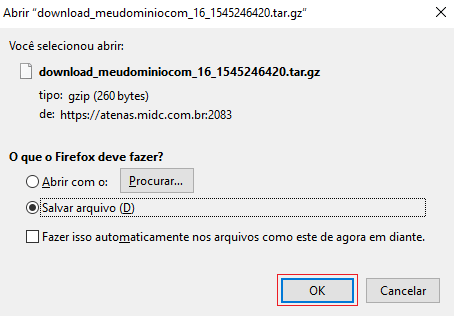Backup do trabalho Cron
03/10/2018
Restaurando Backups
1 - Após acessar o cPanel, na aba JetBackup, selecione Cron Job Backups.
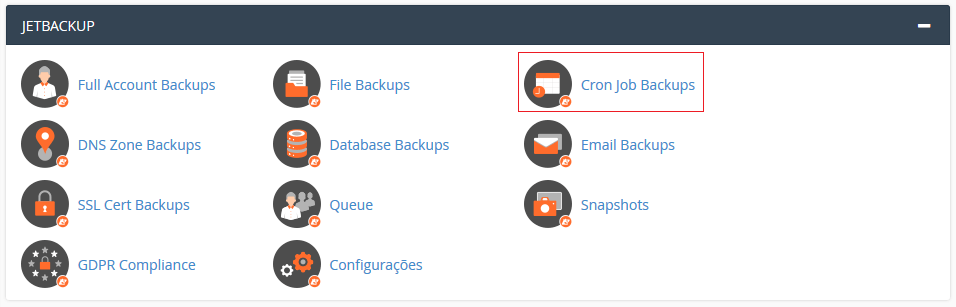
2 - Na data a ser restaurada, clique em Restore.
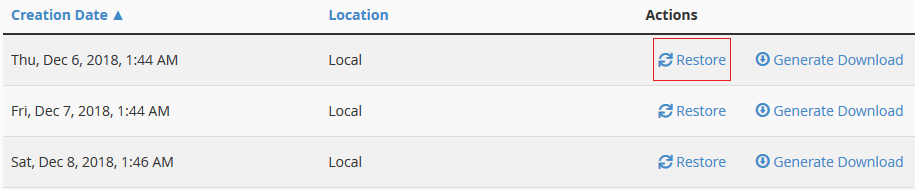
3 - Confirme sua decisão, clique em Add to Restore Queue.
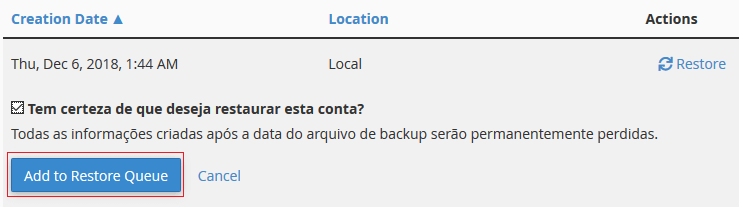
4 - Uma mensagem de êxito será exibida.
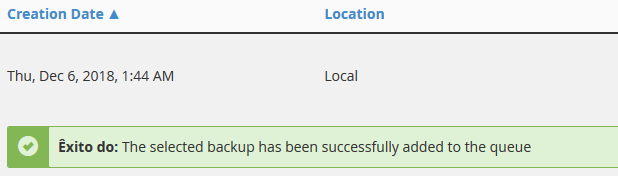
Baixar Arquivo de Backup
1 - Após acessar o cPanel, na aba JetBackup, selecione Cron Job Backups.
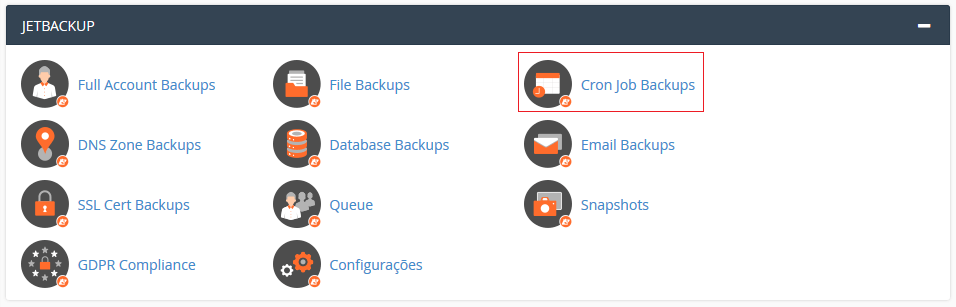
2 - Selecione a data para restaurar. E clique em Generate Download.
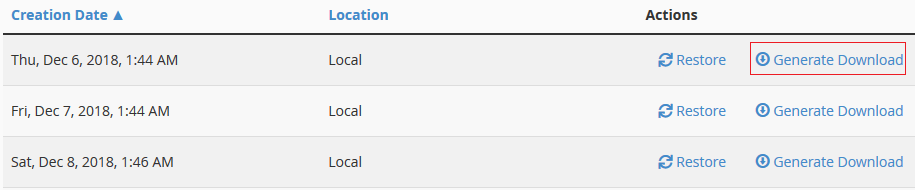
3 - Confirme o download, clique em Add to Download Queue.
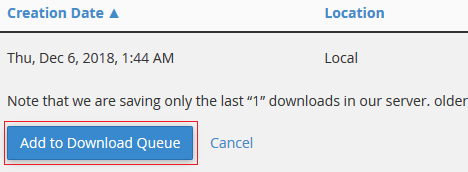
4 - Espere o arquivo ser gerado.
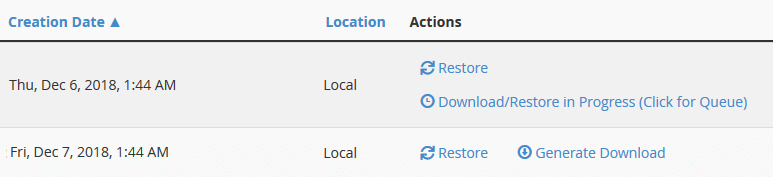
5 - Pressione Download.

6 - Um Popup surgirá, marque salvar arquivo e pressione Ok.